 現在、ロシアでは、職場で個人用モバイルデバイスを使用する従業員が増えています。 BYOD (Bring Your Own Device)と呼ばれるこの現象は、企業データの保護を必要とします。これはまず、情報セキュリティの要件が高まっている組織に関連しています。
現在、ロシアでは、職場で個人用モバイルデバイスを使用する従業員が増えています。 BYOD (Bring Your Own Device)と呼ばれるこの現象は、企業データの保護を必要とします。これはまず、情報セキュリティの要件が高まっている組織に関連しています。
BYODポリシーは、中小企業と大企業の両方で非常に効果的です。 まず、オフィスデバイスの購入を大幅に節約でき、従業員はいつでも同僚と連絡を取り合い、どこからでも作業中のドキュメントや会社のリソースにアクセスできます。 さらに、多くの企業では、エグゼクティブはBYODを使用して、資格のある専門家を惹きつけ、保持します。 デバイスに慣れている従業員は、職場で個人的な電話やタブレットを使用することは許可されておらず、会社が提供する機器を使用する必要があると雇用主から言われた場合、特に満足しません。 それは古風で制限的です。 特に、従業員に提供される機器が、その従業員が所有する高度なガジェットよりも悪い場合。
同時に、企業内での個人的なデバイスの軽率で制御されない使用は、回復不能な損害を引き起こす可能性があります。 したがって、望ましい効果を達成するために、会社の管理者は、可能性のあるリスクと潜在的な利益の間のかなり細かい線を見つける必要があります。
ほとんどの従業員は、個人のモバイルデバイスを使用して企業メールにアクセスします。 したがって、この記事では、iOS(5+)およびAndroid(4+)を実行しているモバイルデバイスで電子メールの暗号化を設定するアルゴリズムを検討します。これは、企業の電子メール保護の編成に役立ちます。
どちらの場合も、暗号化機能を構成するには、次のものが必要です。
- X.509形式のルート認証局の証明書(* .cer拡張子のファイル)。 作成するには、認証局として機能するCyberSafe暗号化プログラムを使用します。 CyberSafeルート証明書は、プログラムを最初に起動したときに自動的に作成され、信頼できるWindows認証局にインストールされます。 その後、証明書を別のファイルにエクスポートします 。
- PKCS#12形式の個人ユーザー証明書(* .pfx拡張子のファイル)。作成およびエクスポートにはCyberSafeも使用します。 これらの証明書およびpfxファイルのエクスポートの詳細については、「 Outlook 2010のメール暗号化」を参照してください。
証明書の作成と、その後の会社の従業員への配布は、システム管理者という1人に委任できます。 システム管理者は、モバイルデバイスでメール暗号化を使用する予定のすべてのユーザー向けに自分のコンピューターでpfx証明書を作成し、これらの証明書を個別のファイルにエクスポートしてから、証明機関からの証明書と暗号化機能の設定の詳細な手順を各ユーザーに送信します。 また、各ユーザーにpfxファイルへのパスワードを伝える必要があります。
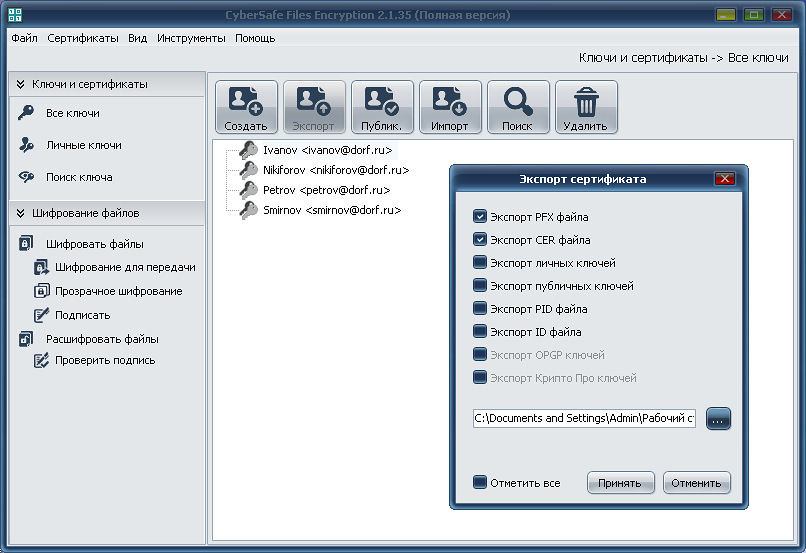
iOSモバイルデバイスでの電子メール暗号化
1.受信した証明書(キーファイル.pfxおよびルート証明機関.cerの証明書ファイル)を電話にインストールされた電子メールに送信するか、コンピューターへのusb接続を介して任意のフォルダー(馬ディレクトリを含む)に転送します。
2.電話でメールアカウントを作成します。 新しいアカウントを追加するには、[ 追加 ] をクリックします。 作成後、 設定を開きます。 次のメール、アドレス、カレンダー (図1)- アカウントの名前 (この例ではDorf pop (図2) 。- アカウント (この例ではvostrikov@dorf.ru (図3)。メールアカウントが既に設定されていること。
3.アカウントをクリックして、メール設定を開きます。 [ 詳細設定]をクリックします (図4)。 詳細設定では、 S / MIMEの使用に注意します。 次に、 Uchボタンをクリックします。 レコード (図5)。[アカウント]メニューで、[ 完了 ]をクリックして設定を保存します。
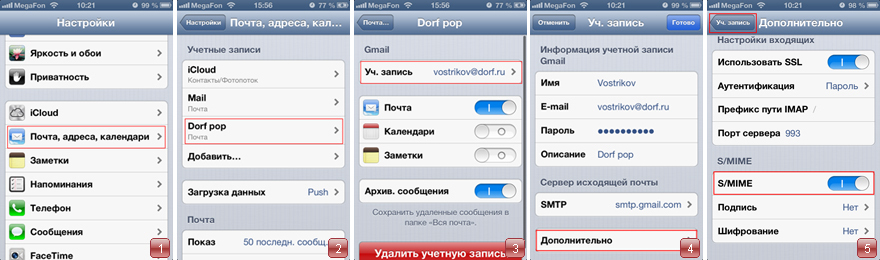
4.再度、[ アカウント]- [ 詳細]を選択します。 [ 暗号化]タブと[ 署名]タブに移動すると、適切な暗号化証明書が現在インストールされていないことがわかります。 (図6-7)。 [ 証明書 ]タブが非アクティブになったため、以前に作成した証明書をインストールする必要があります。
5.証明機関の証明書をインストールします。 拡張子が* .cerのファイルをクリックしたら(図8)。 インストールを選択します (図9)。 警告ページが開きます。 [ インストール]をクリックします (図10)。 証明書認証局がインストールされています。 [ 完了]をクリックして、メールメニューに戻ります(図11)。
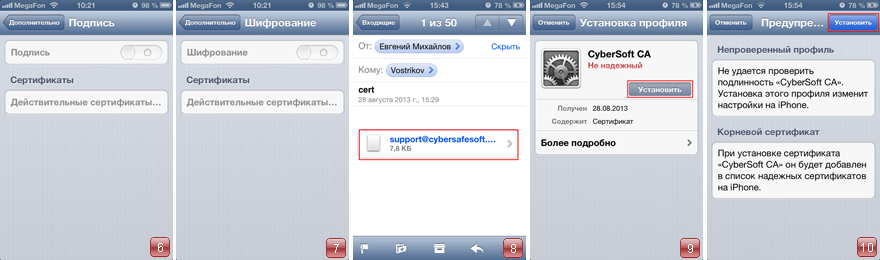
6.個人証明書をインストールします。 拡張子が* .pfxのファイルをクリックしたら(図12)。 [ インストール]をクリックします (図13)。 警告ページが開きます。 [インストール]をクリックします(図14)。
7.証明書のパスワードを入力します。 これは、CyberSafeで個人証明書を作成するときに設定したパスワードと同じです。 [ 進む]をクリックします (図15)。 プロファイルセット。 完了をクリックします。
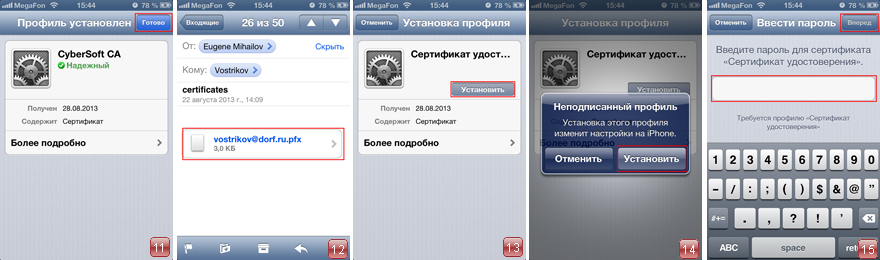
8. [設定]-[基本 プロファイル ]タブに移動します(図16)。 これで、証明機関のプロファイルとユーザー証明書がインストールされました(図17)。 それらをクリックすると、証明書に関する追加情報を取得できます。
9. 設定-メール、アドレス、カレンダー-アカウント名-アカウント-詳細に移動します。 以下に署名と暗号化のオプションがあります。 それらを1つずつクリックして、署名(図18)および暗号化(図19)のための証明書をインストールします。 [ 詳細設定-アカウント]をクリックします。 ウィンドウで、[ 完了 ]をクリックして設定を保存します。
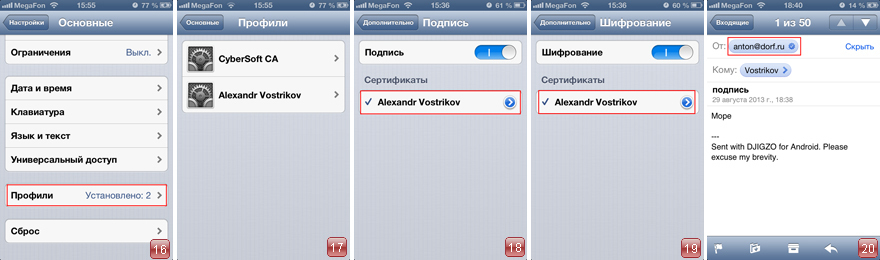
10.同様に、受信者は自分の電話で証明書を作成してインストールし、テストレターを送信します。 手紙では、彼は署名オプションをマークします。 手紙を受け取った後、私たちは開いて署名されていることを確認します(図20)。
11.送信者のメールの碑文をクリックします(この例では、メールアドレスanton@dorf.ruをクリックします)。 単一の証明機関が使用されたため、証明書が信頼されていることがわかります(図21)。 [ 証明書の表示]をクリックします 。 [ 証明書 ]ページで、[ インストール ] をクリックします (図22)。 次に[ 完了 ]をクリックします。
12.受信者へのメッセージを作成します。 暗号化オプションと署名オプションはすでに設定されているため、メールではこれらのオプションはデフォルトで有効になっています。 受信者に手紙を送ります(図23)。 同様に、受信者も同様に証明書を設定します。 その後、受信者は暗号化を検証するためのテストレターを送信できます。 手紙の中で、彼はEncrypt and Signを書き留めています。
13.テストレター(図24)を表示すると、レターが復号化され、送信者証明書が正しくインストールされ、信頼できるもののリストにあることがわかります(図25)。 電子メールの暗号化が設定されています。
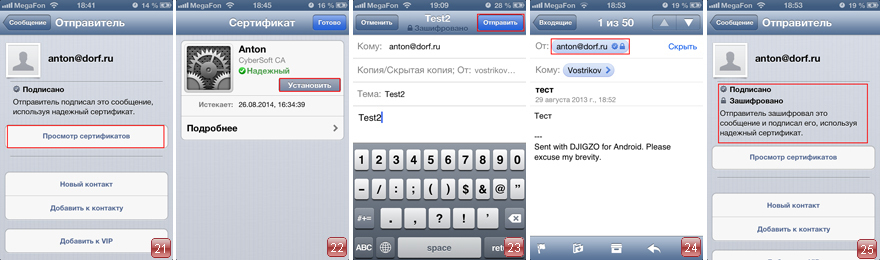
Androidモバイルデバイスでの電子メール暗号化
1.受信した証明書(キーファイル.pfxおよびルート証明機関.cerの証明書ファイル)を電話にインストールされた電子メールに送信するか、コンピューターへのusb接続を介して任意のフォルダー(馬ディレクトリを含む)に転送します。
2. Android OSは証明書によるメールの暗号化をサポートしていないため、暗号化を構成するにはdjigzoプログラムを使用します。 このプログラムはPlayマーケットから携帯電話にダウンロードできます。
3.プログラムをインストールしたら、メインメニューに移動します。 証明書をインストールするには、 Sertificattes&Keys (図1)に移動します。 メニューキーを使用して、証明書とキーをインストールするためのサブメニューを呼び出します(図2)。
4. [証明書のインポート]を選択して、証明書をインポートします(図3)。 エクスプローラーで、証明書へのパスを選択します。 現在、認証局の証明書をインストールしています。 このファイルの拡張子は* .cerです。 これは、support @ cybersafesoft.com.cerファイルです(図4)。 証明書をクリックしてリストから選択し、証明書のリストに追加します。
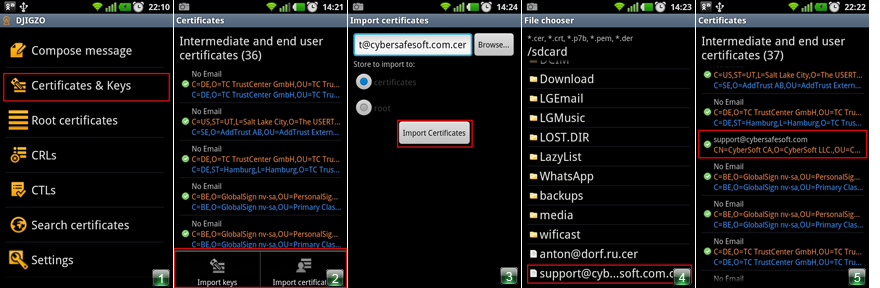
5.次に、リストからルート証明書support@cybersafesoft.com.cerを選択します。 電話で利用できるすべての証明書のリストにあります(図5)。 証明書をクリックして、コンテキストメニューの[ ルートストアに移動 ]オプションを選択します(図6)。 このアクションを使用して、プログラムルート証明書のリストに証明書を追加します。
6. [ キーのインポート]を選択します(図2)。 パスワードを入力してください。 これは、コンピューターのCyberSafeで個人証明書を作成するときに指定したパスワードです(図7)。 エクスプローラーで、* .pfxファイルへのパスを選択します。 この例では、これはファイルanton@dorf.ru.pfxです(図8)。
7.キーストアの新しいパスワードを設定します(図9)。 OKをクリックします。 証明書と秘密キーがインポートされます(図10)。
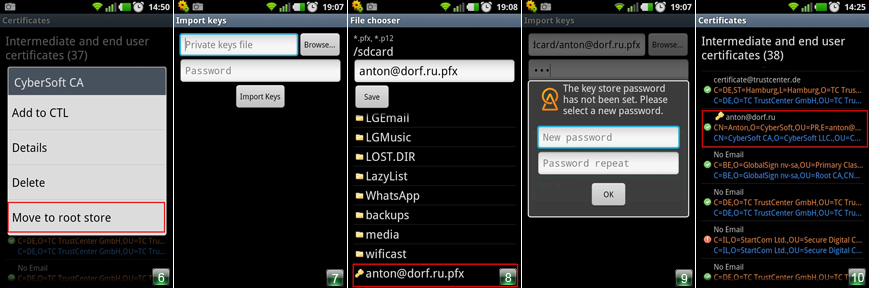
8. 設定-アカウント 。 必要なアカウント設定を設定し、 署名、暗号化、署名行の追加チェックボックスをチェックします (図11)。
9. 設定-SMTP メール設定を設定します(図12-13)。
10.証明書とキーのインストールを確認します。 [ メッセージの作成 ]オプションに移動します。 [ 署名]チェックボックスと[ 暗号化]チェックボックスをオンにして、メッセージを送信します。 (図14-15)。

11.電話でメールクライアントにアクセスします。 青い点が付いたメッセージが表示されます。 これは受信したメッセージです(図16)。 レターを開き、次の2つのオプションのいずれかを使用します。オプション1. .p7m形式の添付ファイルをクリックし、コンテキストメニューで[ -djigzoで開く]を選択します。 次に-パラグラフ13を参照してください。 オプション2.添付ファイルを.p7m形式で電話機に保存します。 次に-12ページを参照してください。
12. djigzoを開きます。 メッセージを開くオプション。 エクスプローラーで保存されたファイルを見つけ、クリックします(図17)。
13.キーストアのパスワードを入力します。 メッセージが復号化されます(図18)。
14.メッセージは、電話のメニューボタンによって制御されます。
15.暗号化されたメッセージをパートナーと交換するには、署名された手紙を送信する必要があります。
これを行うには、プログラムメニューの[ メッセージの作成 ]オプションを選択します(図19)。 [ 署名 ]ボックスをオンにし、[ 暗号化 ]ボタンをクリックしないでください。 手紙を送る。 プログラムはキーストアのパスワードを要求します。 パスワードを入力し、[ OK ]をクリックします。
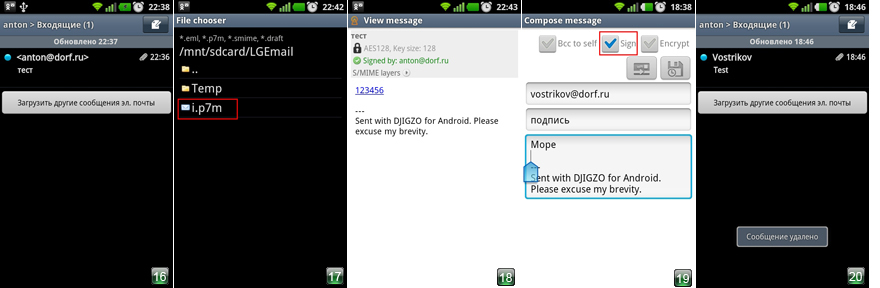
16.受信者は、自分のプログラムに証明書をインストールする必要があります。 今、彼はあなたに署名された手紙を送ります。 メッセージを取得し(図20)、開きます。 smime.p7m添付ファイルが表示されます(図21)。 電話に保存するか(以下-17ページを参照)、添付ファイルをクリックし、コンテキストメニューで[ 開く-djigzo ]を選択します。 (さらに-ページ18を参照)。
17. djigzoプログラムを開きます。 オプションメッセージを開きます (図22)。 エクスプローラーで、保存したファイルへのパスを選択します(図23)。
18.キーストアのパスワードを入力します。
19.メッセージが復号化され(図24)、送信者の証明書が証明書のリストにあることがわかります(図25)。
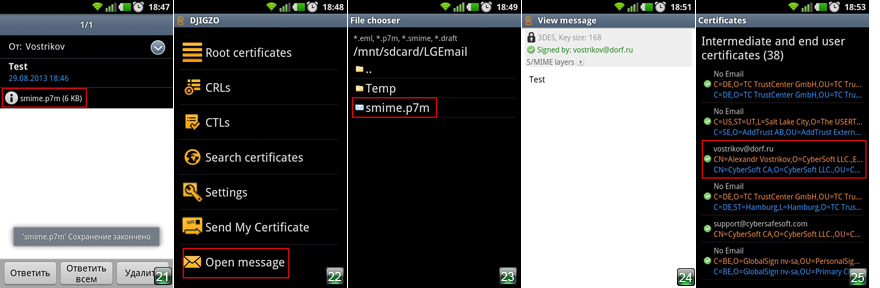
電子メールの暗号化が設定されています。